Коли ми заповнили список "надійшов" до нас товару та налаштували "прайс-листи" , можемо за необхідності починати друкувати власні етикетки.

Для цього спочатку знизу у складі накладної вибираємо потрібний товар, а потім зверху таблиці накладних заходимо до вкладеного звіту "Етикетка" .
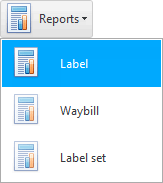
З'явиться етикетка для обраного нами товару.
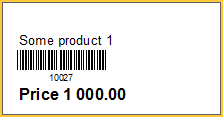
Етикетка включає найменування товару, його ціну та штрих-код. Розмір етикетки 5.80х3.00 см. Ви можете звернутися до розробників ' Універсальної системи обліку ', якщо захочете налаштувати інший розмір етикетки. Контакти вказані на сайті usu.kz.
![]() Програма ' USU ' вміє друкувати ще й QR-коди .
Програма ' USU ' вміє друкувати ще й QR-коди .
Етикетку можна надрукувати за натисканням на цю "кнопку" .
![]() Перегляньте призначення кожної кнопки панелі інструментів для звітів .
Перегляньте призначення кожної кнопки панелі інструментів для звітів .
З'явиться вікно друку, яке на різних комп'ютерах може мати різний вигляд. У ньому можна буде встановити кількість копій.
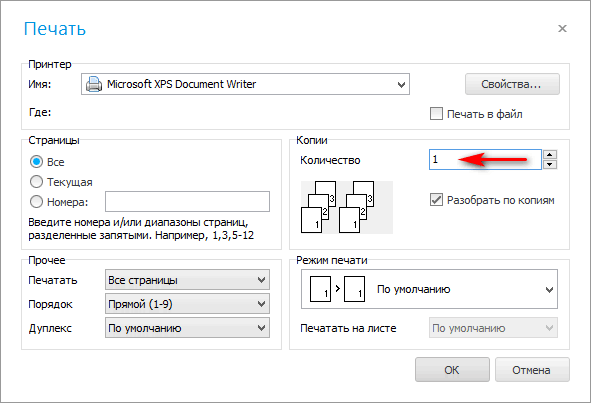
У цьому вікні слід вибрати саме принтер для друку етикеток .
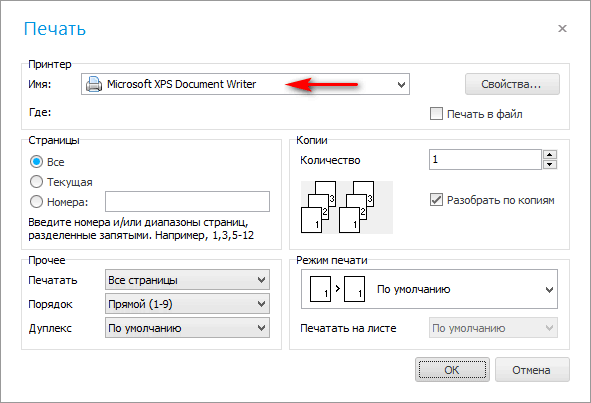
![]() Подивіться, яке обладнання підтримується.
Подивіться, яке обладнання підтримується.
Коли етикетка не потрібна, можна закрити її вікно клавішею Esc .
Якщо в "складі" прибуткової накладної у вас багато позицій, тоді можна роздрукувати етикетки одразу для всього товару. Для цього обираємо звіт "Набір етикеток" .
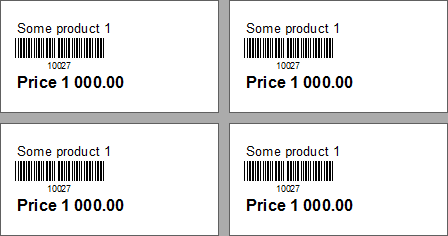
Якщо потрібно переклеїти зіпсовану етикетку на певний товар, не потрібно шукати накладну, до якої цей товар надійшов. Можна сформувати етикетку з довідника "Номенклатури" . Для цього знайдіть потрібний товар і виберіть внутрішній звіт "Етикетка" .
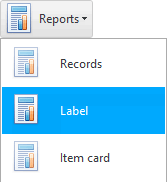
![]() Якщо ви реалізуєте товар, на який не можна наклеїти етикетку, можна роздрукувати його у вигляді списку , щоб штрих-код зчитувати не з товару, а з аркуша паперу.
Якщо ви реалізуєте товар, на який не можна наклеїти етикетку, можна роздрукувати його у вигляді списку , щоб штрих-код зчитувати не з товару, а з аркуша паперу.
![]() Роздрукувати можна не тільки етикетки, але й саму накладну .
Роздрукувати можна не тільки етикетки, але й саму накладну .
Далі подивіться, будь ласка, інші корисні теми:
![]()
Універсальна система обліку
2010 - 2024